今天我们就来对SAP系统中下载报表的方法作一个全面的汇总,我们通常在使用SAP系统时,常常需要将报表下载到Excel中来,以便于我们的操作,数据处理,及保存。
那么在SAP中到底有多少种下载报表的方法,今天我就在这里给大家做一个汇总及详细的介绍一下每种方法是如何操作的。
在SAP中下载报表通常如下几种方式:
1>第一种方法最简单直接,就是选中报表右击鼠标,在弹出的悬浮菜单框中选中Spreadsheet。
将看到下面的对话框,选中确认,就会将这个报表下载到EXCEl文件中。


2>下面我再来说说第二种方法,就是在工具栏找找。我们可以再发现两种方法。
你看到下面这个像excel的图表,对就是它也可以下载报表。

单击它,一样会出现第一种方法的对话框。

3>上面我们已经说过在工具栏中可以找到两种方法,那么还有另一种方法是,你可以发现下面的这个图标,这个方法有一点不太一样就下载出来后,
不是真正意义上Excel表,我们要简单得处理一下。如果其它方法无效的时候,这种方法我又不得不去用它。因为这种方法又是SAP报表,几乎每个报表都可以用它的。
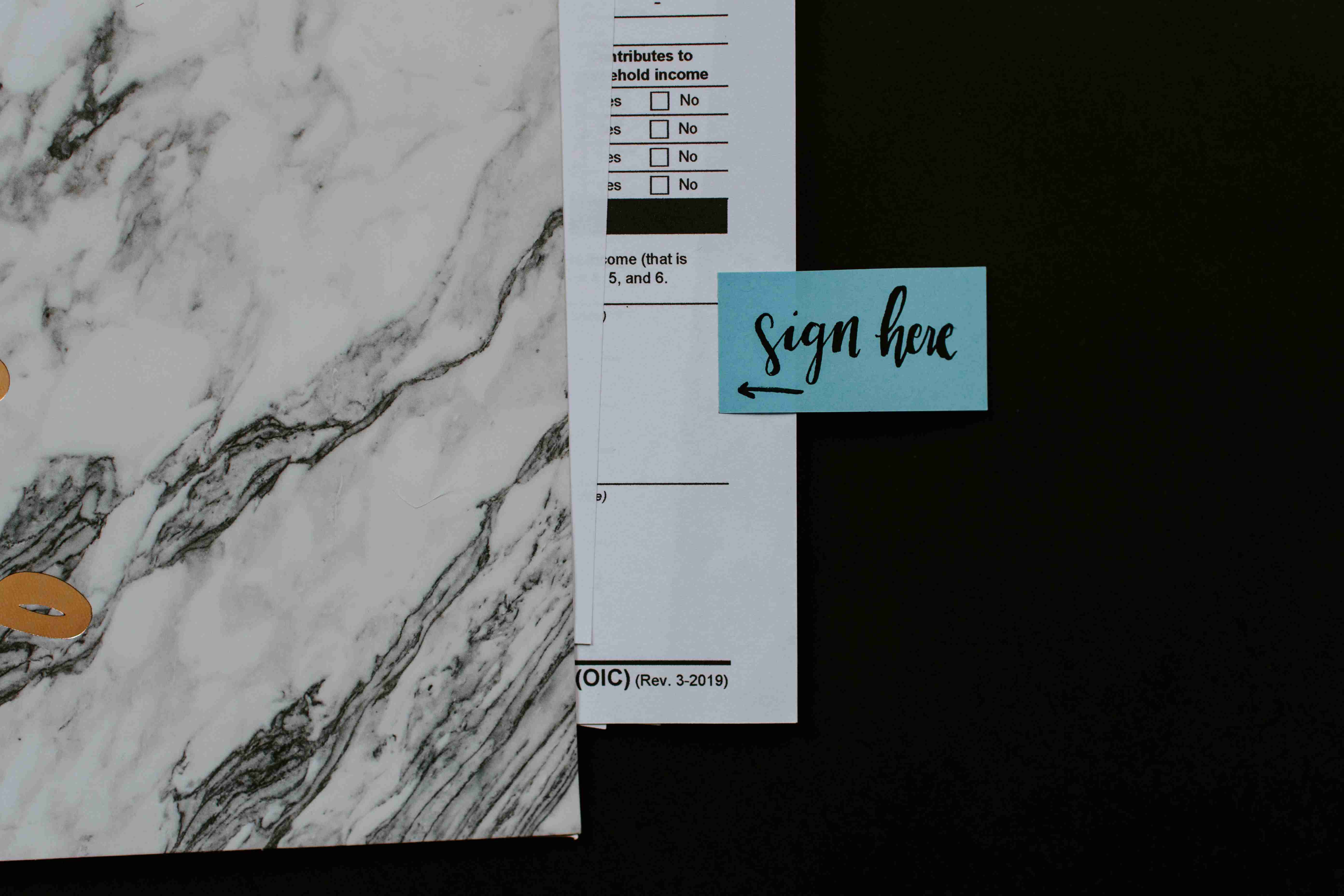
你单击它,会出现下面的对话框。通常我们选择第二个(Text with Tabs),然后选择确认。

这时候会弹出一个对话框,选择存放报表的路径(C:TEMP),和给文件命名。文件名这里要注意后缀写上.xls
下面有三个选项1.Generate 新建文件 2.Replace是代替原有的文件 3.Extend 是将新的内容追加在之前的文件内。
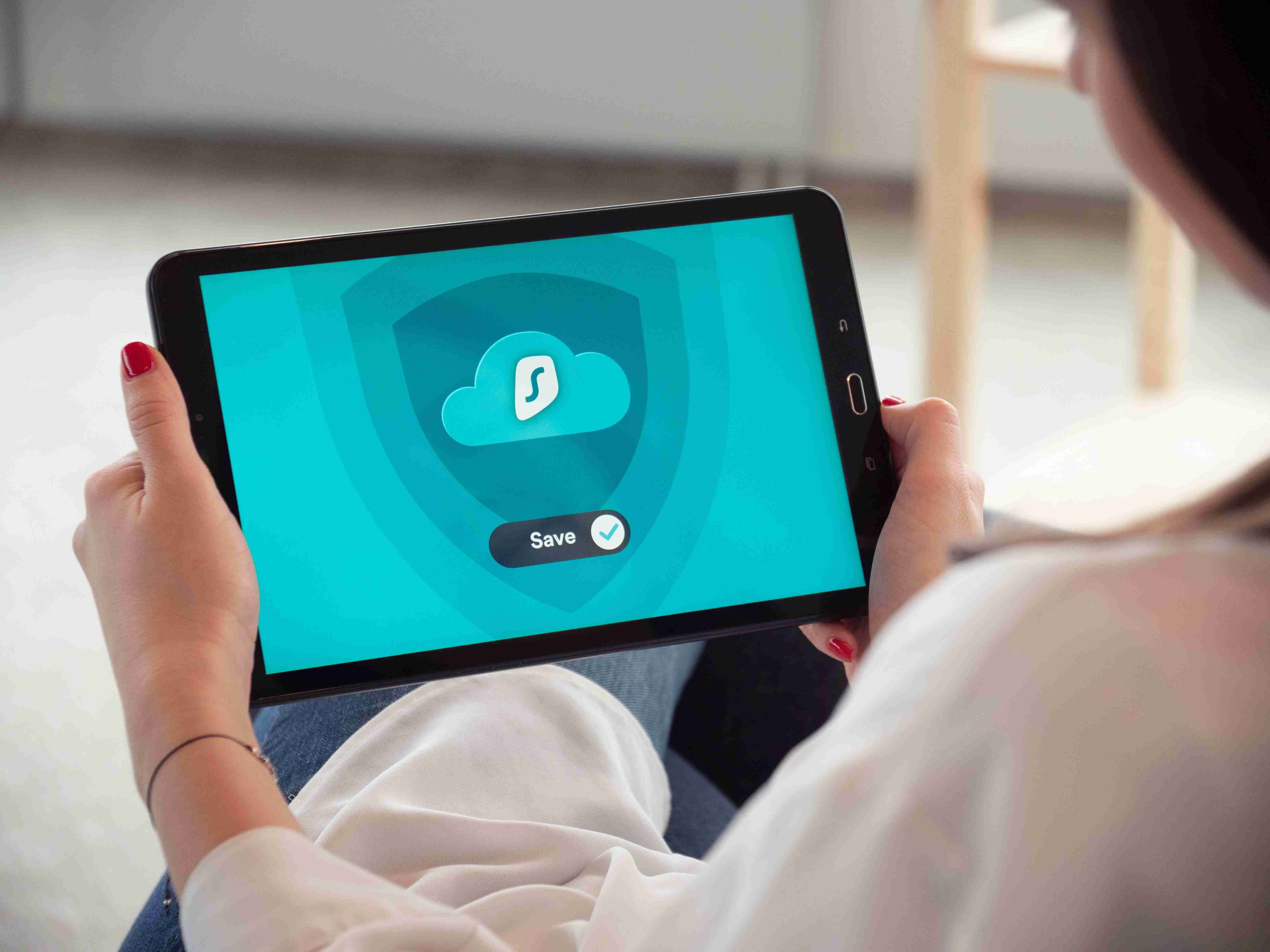
打开下载的Excel文件,会有一个错误提示,只要选择‘Yes’,就可以打开表格了。

之后要将这个另存为.xlsx文件。之后再打开就不会有错误信息了。其实之前,是一个TXT文件,只有另存之后才能转化为真正的excel 文件。
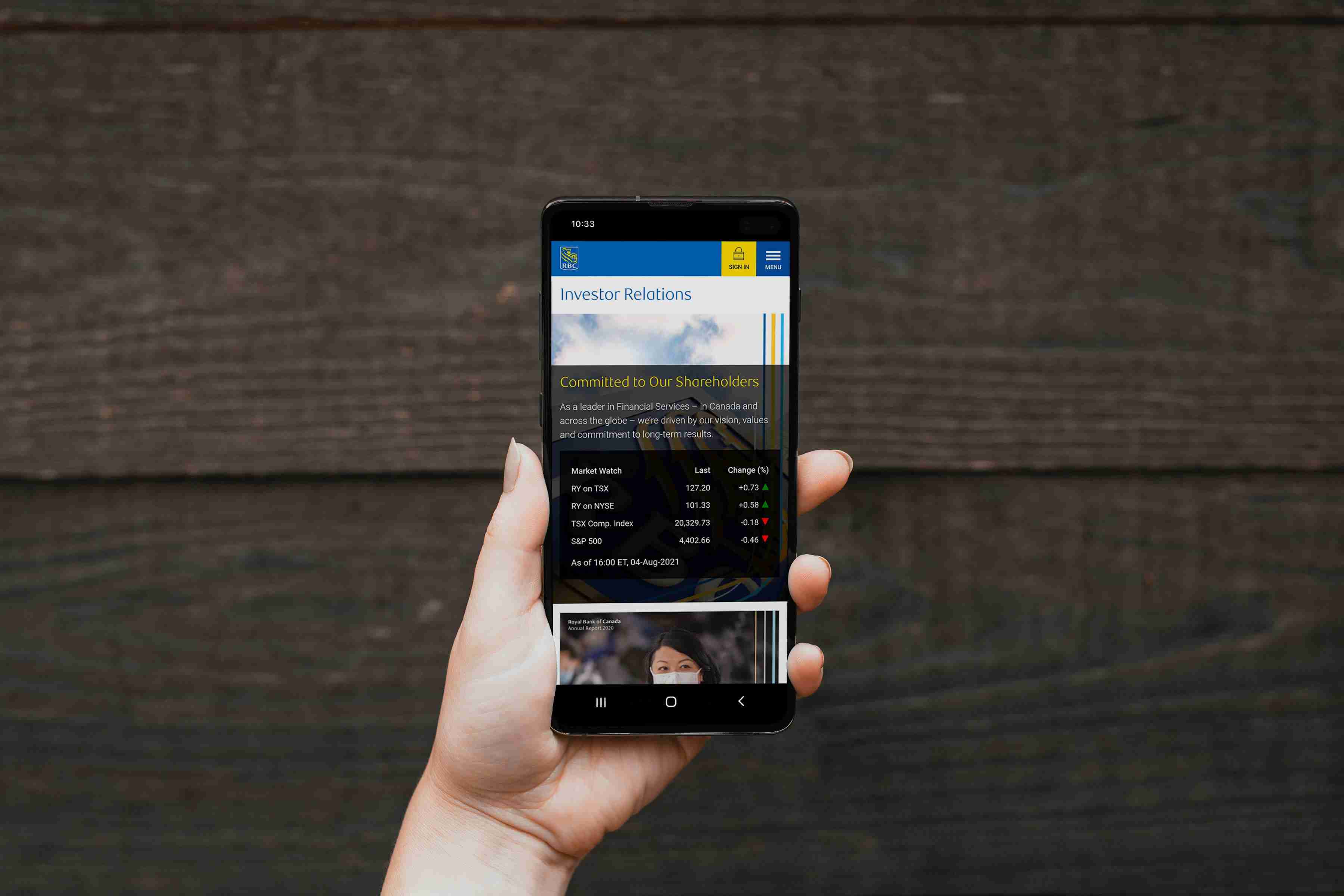
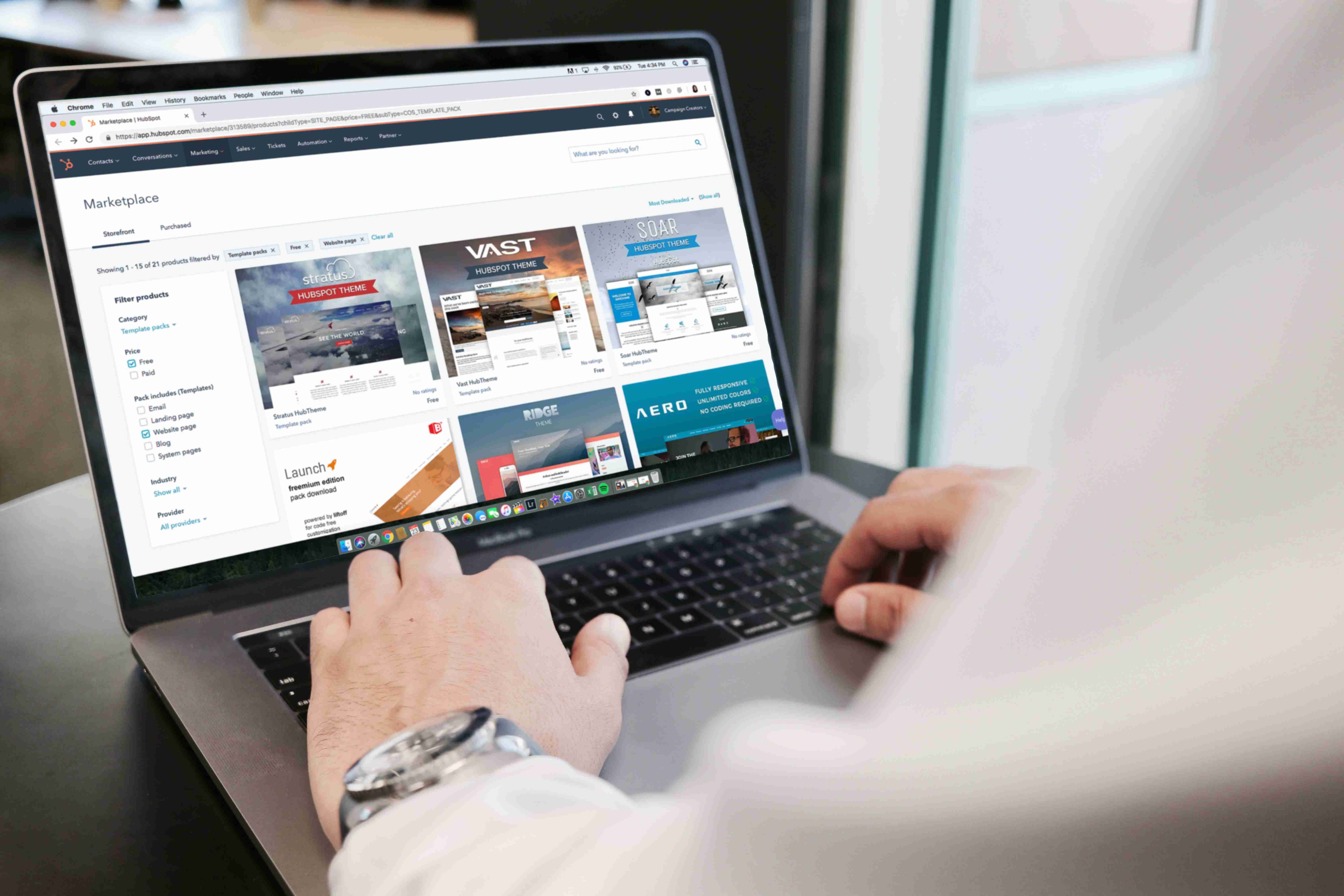
4>在菜单中找到List->Export->Spreadsheet…

选中它,单击Spreadsheet,就会出来一个和第一,第二种方法一样的对话框,接下来也是一样的操作。确定后就会下载出你要的Excel报表。
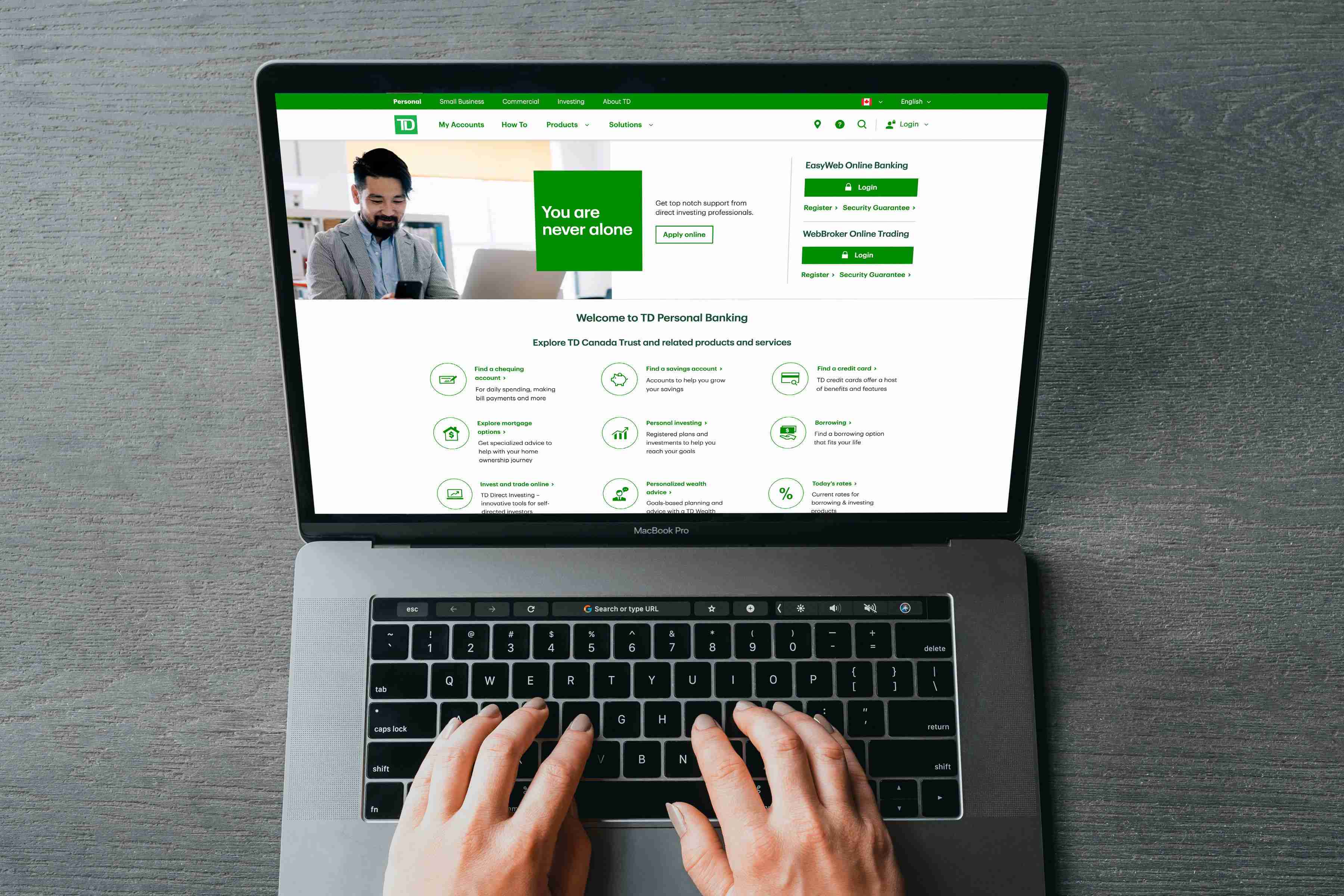
5>今天我们要说的最后一种方法是在菜单中找到System,->List ->Save->Local File.

单击Local File, 接下来就和方法三是一样的效果,在这里我就不再赘述了,下面步骤大家可以参考方法三。
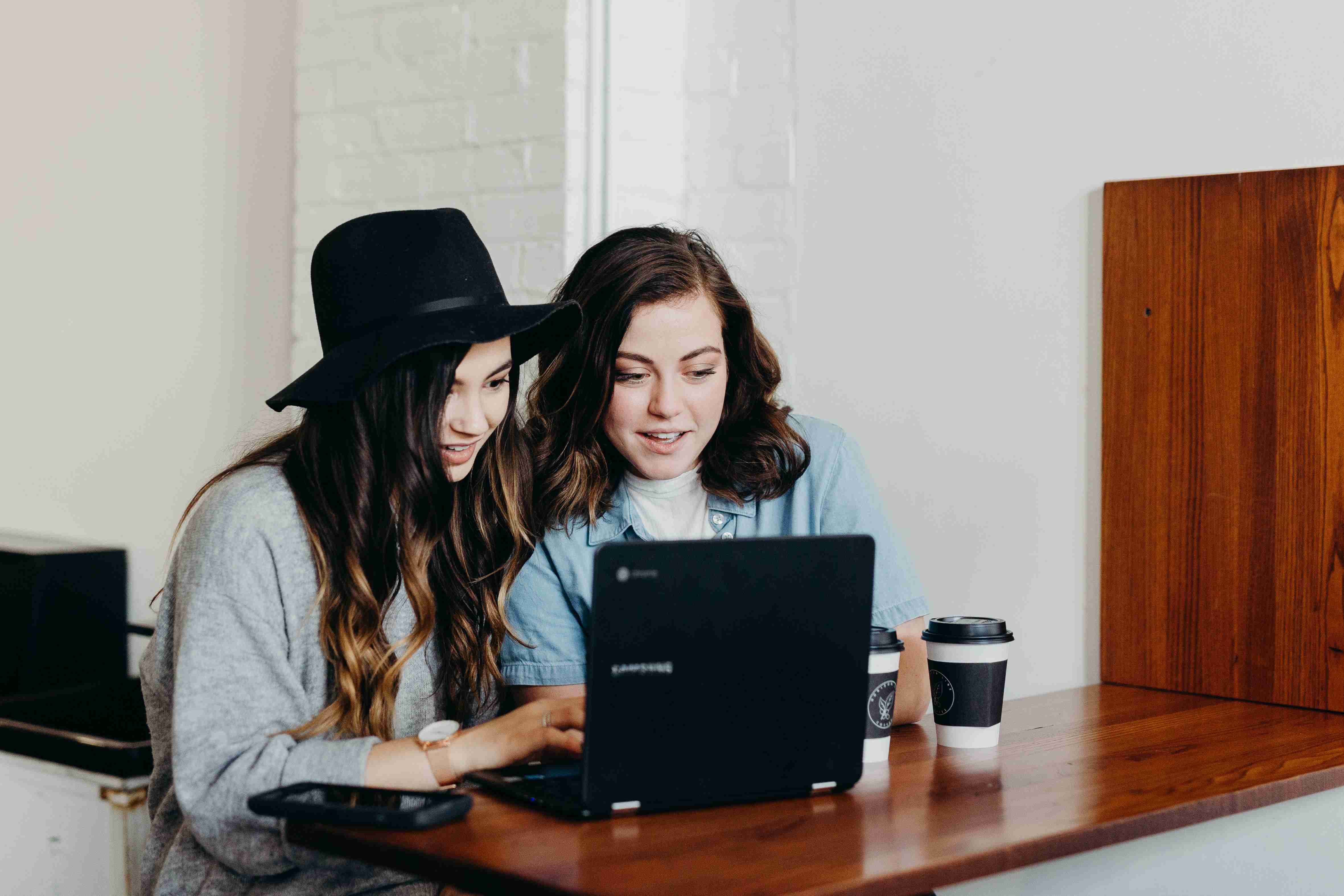
以上就是我今天介绍的SAP中主要的下载报表的方法,我相信如果你熟练掌握这五种方法,你在使用如何下载报表时就会得心应手,如鱼得水!
SAP的学习需要从一点一滴的积累,积小流以成江海,积跬步以至千里,才能SAP的知识海洋内遨游。
版权声明:本文内容由互联网用户自发贡献,该文观点仅代表作者本人。本站仅提供信息存储空间服务,不拥有所有权,不承担相关法律责任。如发现本站有涉嫌抄袭侵权/违法违规的内容, 请发送邮件至123456@qq.com 举报,一经查实,本站将立刻删除。

